كيفية إيقاف تشغيل الكمبيوتر من هاتفك

كيفية إيقاف تشغيل الكمبيوتر من هاتفك
لا بد أن تحدث مشاكل مع نظام التشغيل والكمبيوتر بين الحين والآخر ، حتى لو كنت شديد الحذر بشأن نوع الأنشطة التي تقوم بها على جهاز الكمبيوتر الخاص بك.
يحاول بعض المستخدمين تشغيل Windows ولكن ينتهي بهم الأمر بالتحديق في نص أبيض على شاشة سوداء بدلاً من ذلك ، والذي يشير إلى أنه لم يتم العثور على جهاز تمهيد ، أو لم يتم العثور على جهاز قابل للتمهيد ، أو عدم توفر جهاز تمهيد ، أو شيء مشابه.
قد يكون الأمر مخيفًا وقد تترك تتساءل عما إذا كان لا يزال بإمكانك استخدام جهاز الكمبيوتر الخاص بك أو فقد الوصول إلى جميع بياناتك. ومع ذلك ، لا يوجد ما يدعو للقلق ، حيث يمكنك استكشاف هذه المشكلة وإصلاحها دون اللجوء إلى نصيحة أحد الخبراء.
ما الذي يسبب عدم العثور على جهاز التمهيد ؟
لم يتم العثور على جهاز تمهيد يشير إلى وجود مشكلة في محرك الأقراص الثابتة لديك ، مما يمنع نظام التشغيل لديك من التشغيل. يمكن أن يحدث على العديد من أنظمة التشغيل والأنظمة الأساسية ، بما في ذلك Windows 10 و Windows 7 وحتى macOS.
علاوة على ذلك ، فإن جميع أنواع أجهزة الكمبيوتر عرضة لخطأ عدم توفر جهاز التمهيد ، بما في ذلك HP و DELL.
كيفية إصلاح عدم وجود جهاز تمهيد على نظام التشغيل Windows 10؟
هناك طرق متعددة لإصلاح خطأ التمهيد الذي يتعذر الوصول إليه والسماح لـ Windows بالبدء بشكل صحيح مرة أخرى. يمكن التحكم في بعض هذه الحلول من خلال BIOS بينما يطلب منك البعض الآخر تشغيل Windows في الوضع الآمن.
في أسوأ السيناريوهات ، يجب عليك استخدام قرص وسائط استرداد نظام التشغيل ، مما يعني فقدان الوصول إلى جميع ملفاتك وتطبيقاتك.
1. تحقق من كبلات محرك الأقراص الثابتة
قد يبدو الأمر تافهاً عندما تسمع شخصًا ما يخبرك بذلك لأول مرة ، ولكن يجب أن تبدأ بفحص محرك الأقراص الثابتة أو SSD لمعرفة ما إذا كان متصلاً بشكل صحيح بجهاز الكمبيوتر الخاص بك.
على سبيل المثال ، إذا تم تثبيت Windows على قرص ثابت قابل للفصل ، فمن الجيد التحقق من الكابلات ومنافذ USB. يكون مفيدًا إذا كان لديك كابل آخر مشابه في وضع الاستعداد حيث يمكنك تبديل الاثنين ومحاولة تشغيل Windows 10.
علاوة على ذلك ، يجب أن تحاول توصيل القرص الخارجي بمنفذ USB آخر في حالة عدم عمل المنفذ الأولي بشكل صحيح بعد الآن.
من ناحية أخرى ، إذا قمت مؤخرًا بتنظيف مكونات أجهزتك ، فتأكد من إعادة توصيل محرك الأقراص الثابتة باللوحة الأم بنجاح. يمكنك أيضًا إعادة توصيله بإحكام ولكن بعناية ، دون استخدام القوة.
2. قم بتمكين Legacy BIOS Boot (تمهيد BIOS القديم)
عادةً ما يتم تثبيت Windows في وضع UEFI نظرًا لوجود المزيد من ميزات الأمان المتاحة. ومع ذلك ، أبلغ بعض المستخدمين أن التبديل إلى وضع التمهيد القديم أدى إلى إصلاح خطأ عدم توفر جهاز التمهيد .
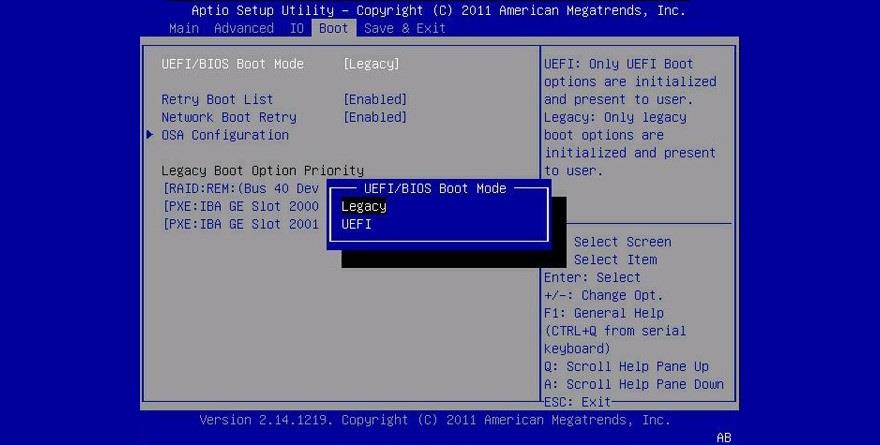
3. قم بتشغيل ePSA Diagnostic على DELL
تحتوي أجهزة كمبيوتر DELL على أداة تشخيص خاصة يمكن الوصول إليها من BIOS واستخدامها لفحص جهازك بحثًا عن أخطاء محرك الأقراص الثابتة. فيما يلي كيفية استخدام تشخيص ePSA بسهولة:
1. أعد تشغيل DELL
2. اضغط على F12 أثناء التمهيد للدخول إلى وضع BIOS
3. حدد موقع قسم التشخيصات وقم بالوصول إليه
4. اتبع الإرشادات التي تظهر على الشاشة لتشخيص أخطاء جهاز الكمبيوتر الخاص بك
5. انسخ أي خطأ وأكواد التحقق من الصحة المعروضة أثناء الفحص
يمكنك استخدام رموز الخطأ والتحقق من الصحة للبحث عن مزيد من المعلومات عبر الإنترنت حول المشكلة المحددة التي تواجهها والتي تتسبب في حدوث خطأ لا يوجد جهاز تمهيد .
أو يمكنك الاتصال بالدعم الفني من DELL وتزويدهم برموز الخطأ.
4. أعد تشغيل Windows في الوضع الآمن
للقيام بالمزيد على جهاز الكمبيوتر الخاص بك ، تحتاج إلى تحميل Windows حتى إذا كان رمز الخطأ لا يتوفر جهاز تمهيد يحجب مسارك. من الممكن بدء تشغيل Windows في الوضع الآمن .
كيفية بدء تشغيل Windows في الوضع الآمن من التمهيد:
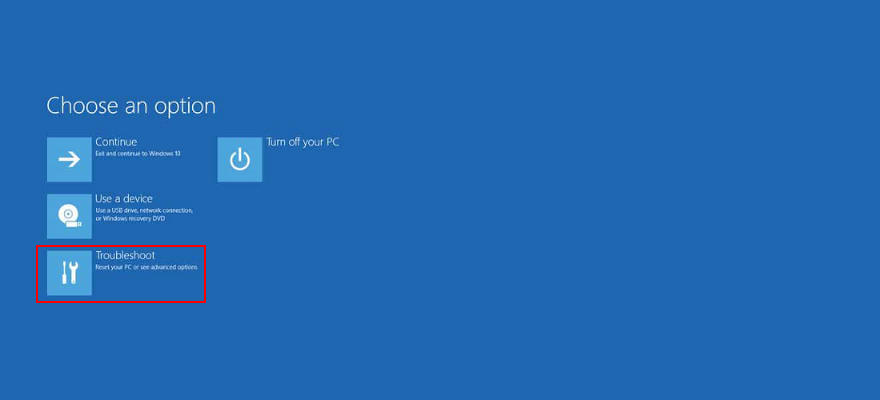
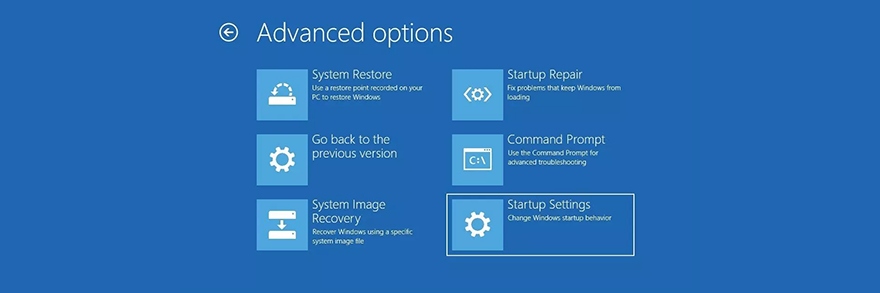
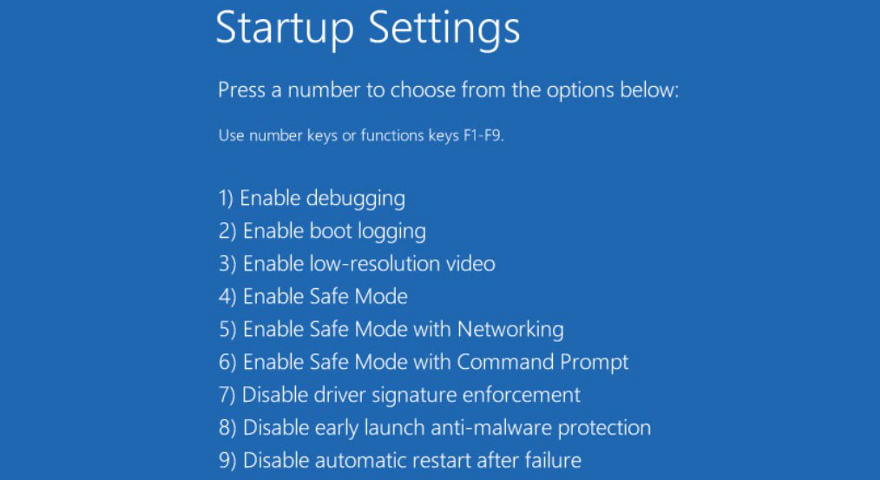
5. تحقق من برامج التشغيل الخاصة بك
و يتم العثور على جهاز التمهيد يمكن أن يكون سبب رسالة الخطأ من قبل سائق في عداد المفقودين أو مثبتة بشكل غير صحيح. يوجد حلان لهذا السيناريو: إعادة تثبيت برامج التشغيل وتحديثها إلى أحدث إصدار. سنوضح لك كيفية القيام بالأمرين معًا.
تأكد من بدء تشغيل Windows 10 في الوضع الآمن قبل اتباع هذه الخطوات.
كيفية إعادة تثبيت برامج التشغيل:
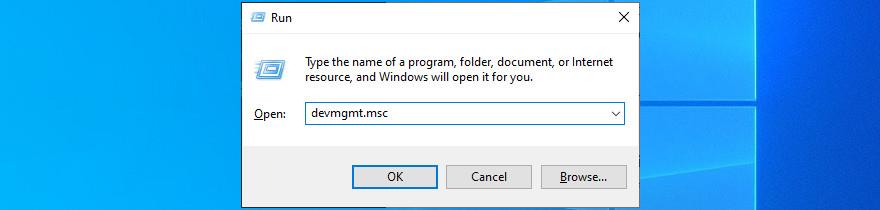
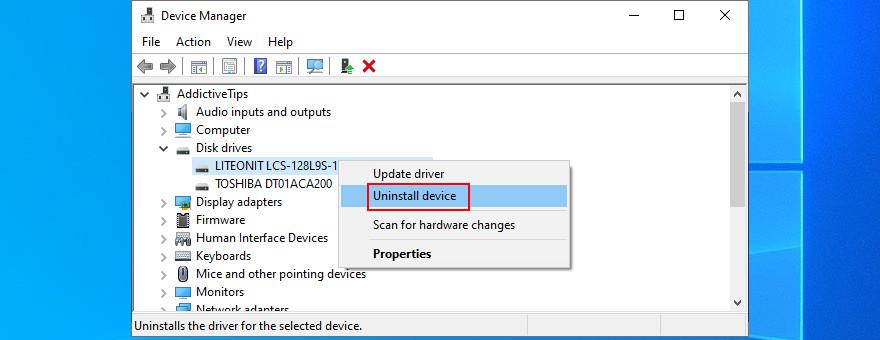
إذا كنت تواجه صعوبة في محاولة تحديد برنامج تشغيل خاطئ ، فيجب عليك استخدام DriverVerifier . إنها أداة بسيطة وفعالة تكشف عن وجود خلل في الأجهزة الموجودة على جهاز الكمبيوتر الخاص بك ، مما يتيح لك معرفة ما يتطلب انتباهك.
كيفية تحديث برامج تشغيل Windows 10
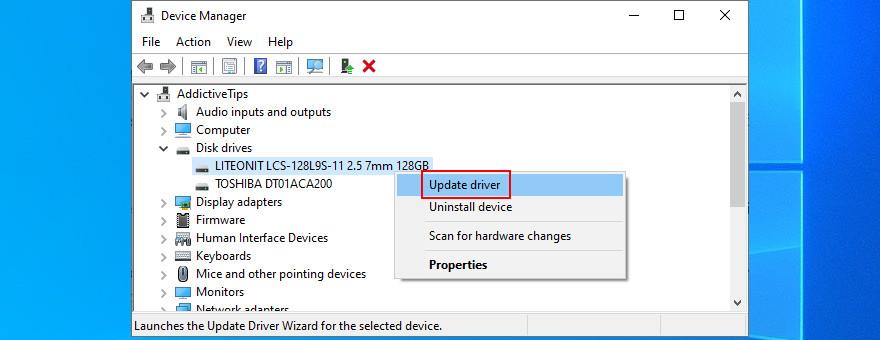
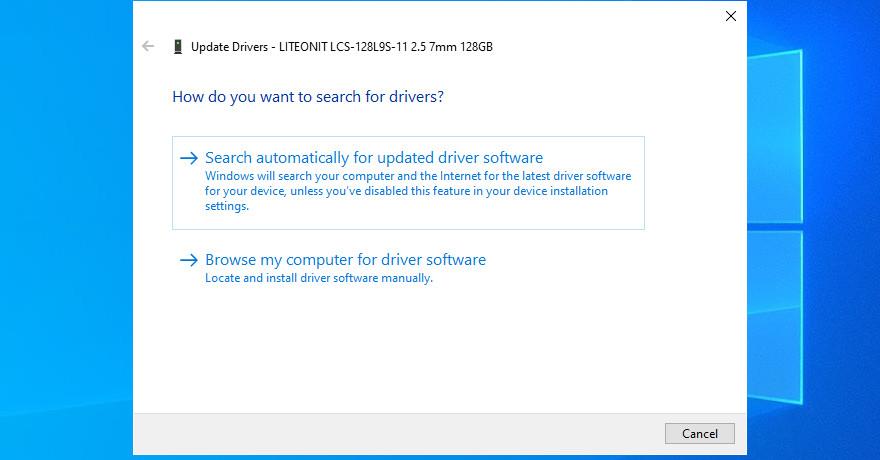
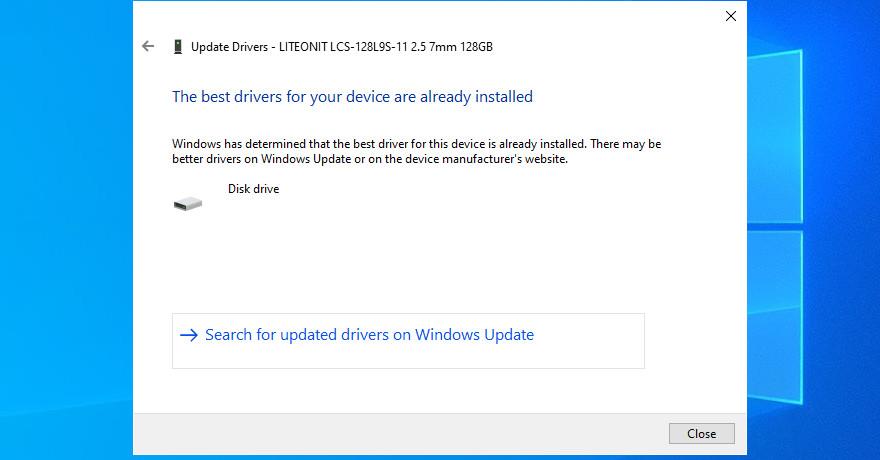
قد لا يتمكن نظام التشغيل من تحديد إصدار أحدث لبرنامج التشغيل باستخدام Windows Update. في هذه الحالة ، يجب عليك زيارة موقع الشركة المصنعة لبرنامج تشغيل القرص لتنزيل إصدار أحدث وتثبيته.
ومع ذلك ، إذا كنت لا تريد المخاطرة بالتسبب في المزيد من المشكلات لجهاز الكمبيوتر الخاص بك عن طريق تثبيت برنامج تشغيل غير متوافق ، فيجب عليك اللجوء إلى تطبيق تحديث برنامج التشغيل . يقوم بتحديد وتحديث جميع برامج التشغيل القديمة ببضع نقرات فقط.
6. استخدام استعادة النظام
إذا كان سبب عدم العثور على جهاز تمهيد هو حدث حدث مؤخرًا على مستوى البرنامج ولكن لا يمكنك وضع إصبعك عليه تمامًا ، فيجب أن يؤدي إرجاع Windows إلى نقطة استعادة سابقة إلى حله.
ومع ذلك ، ضع في اعتبارك أن ذلك قد يعني فقدان بعض التطبيقات أو الألعاب التي قمت بتثبيتها بعد إنشاء نقطة الاستعادة.
كيفية استعادة نظام التشغيل Windows 10:
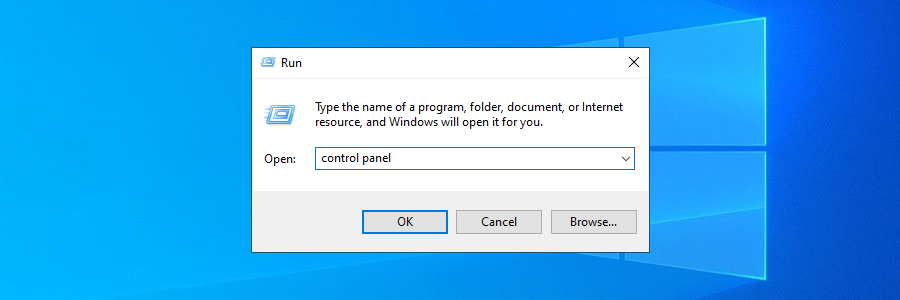
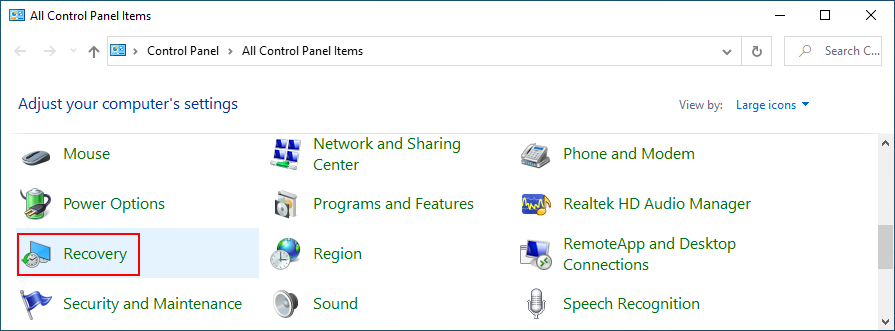
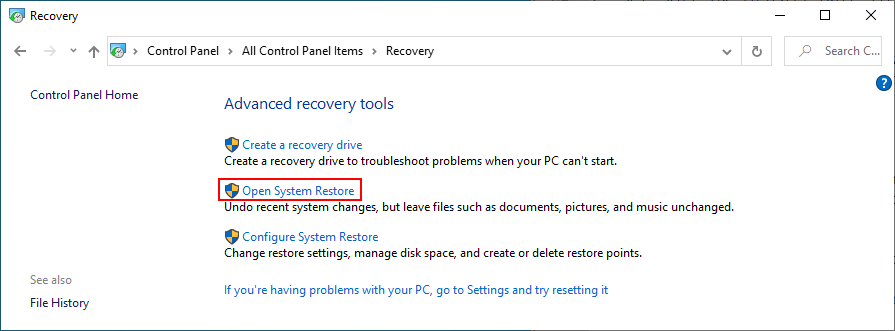
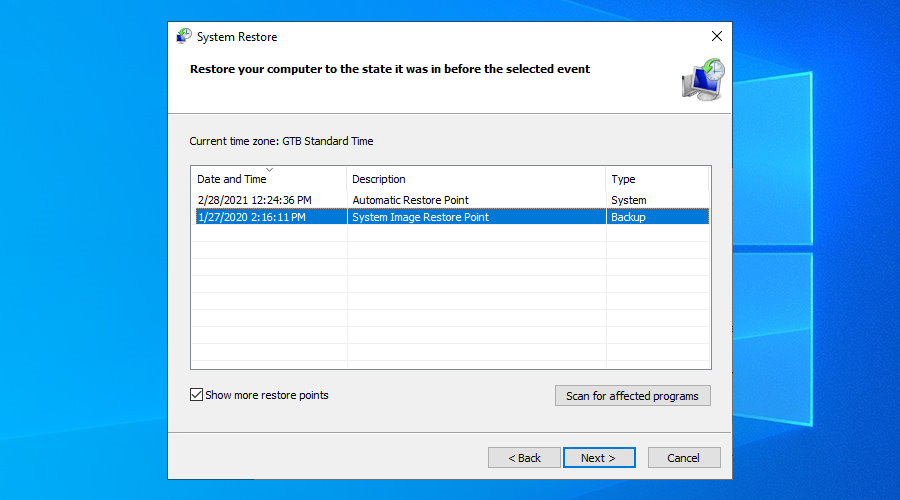
7. إصلاح أخطاء النظام والقرص
إذا كان محرك الأقراص الثابتة لديك يحتوي على قطاعات تالفة ، فقد يؤدي ذلك إلى حدوث مشكلات في التمهيد وعثر جهاز No boot على رسائل خطأ. ولكن يمكنك إصلاحه بسرعة دون الحاجة إلى تثبيت أدوات الجهات الخارجية ، وذلك بفضل CHKDSK (فحص القرص).
كيفية استخدام CHKDSK:
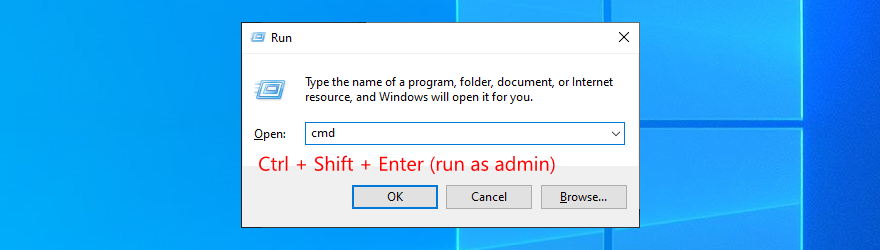
chkdsk c: /fإذا كان Windows مثبتًا على محرك الأقراص C: خلاف ذلك ، قم بتعيين حرف القسم الصحيح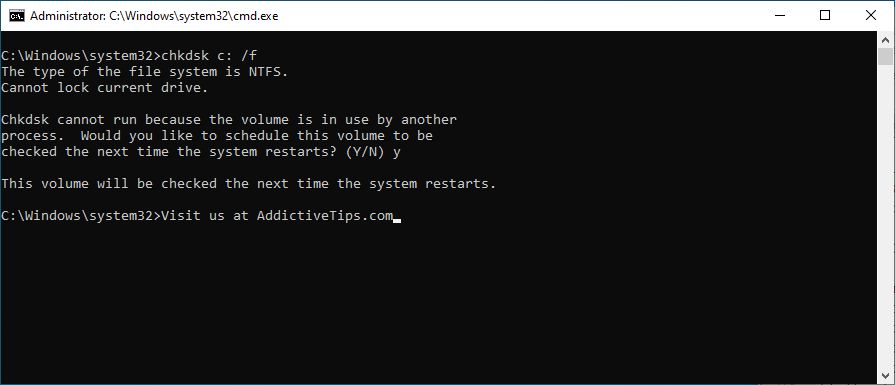
عندما يتعلق الأمر بأخطاء النظام ، يمكنك اللجوء إلى SFC (مدقق ملفات النظام) .
كيفية استخدام SFC:
sfc /scannowواضغط على Enter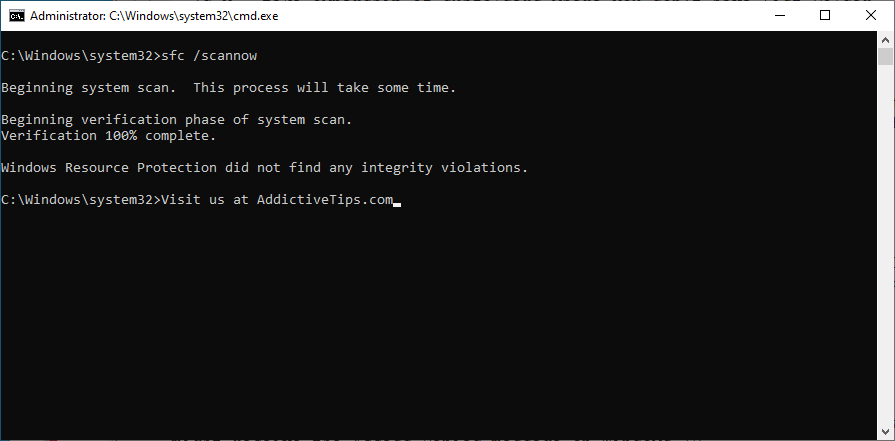
يمكن حل مشكلات النظام الأكثر خطورة باستخدام DISM (خدمة نشر الصور وإدارتها).
كيفية استخدام DISM:
DISM /online /cleanup-image /scanhealthواضغط على EnterDISM /online /cleanup-image /restorehealthsfc /scannow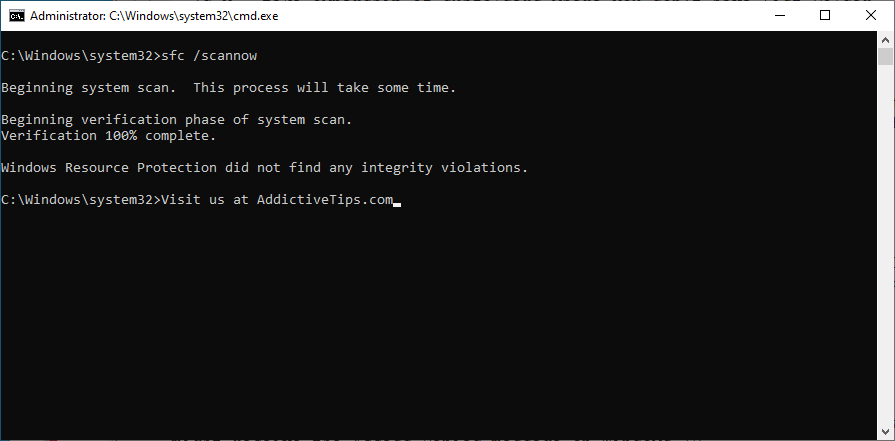
8. إعادة تعيين BIOS إلى إعدادات المصنع
يحتوي BIOS على الكثير من الخيارات الرائعة التي يمكن تمكينها لتحقيق أقصى استفادة من جهاز الكمبيوتر الخاص بك ، مثل رفع تردد التشغيل والتخزين المؤقت. إذا قمت أنت أو أي شخص آخر بتخصيص الإعدادات في وضع BIOS ، فربما تسبب ذلك في فشل الجهاز الذي أدى إلى ظهور رسالة خطأ لم يعثر جهاز التمهيد على أي جهاز .
يمكنك إصلاح ذلك بسهولة عن طريق استعادة BIOS إلى الوضع الافتراضي :
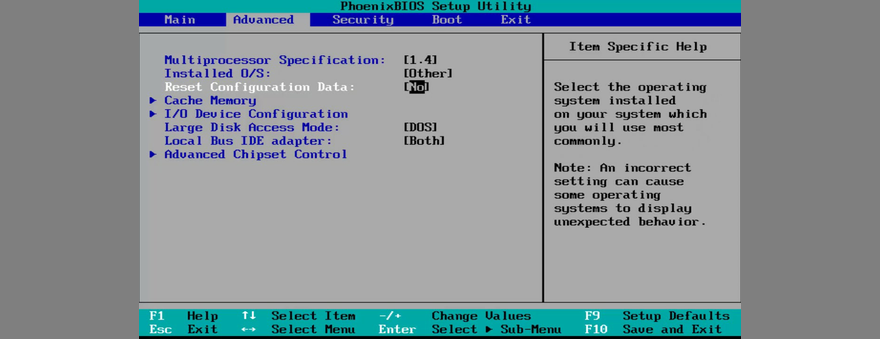
9. تحديث BIOS
بينما نتحدث عن موضوع BIOS ، من المستحسن إبقائه محدثًا إلى أحدث إصدار.
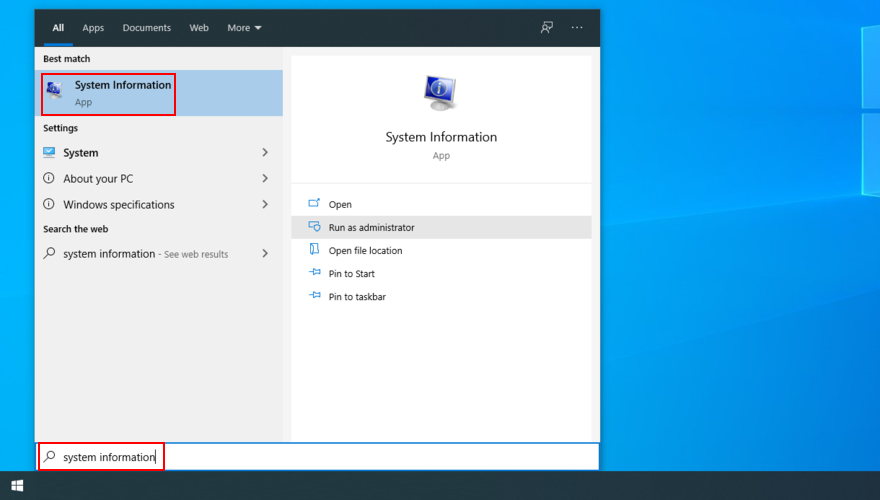
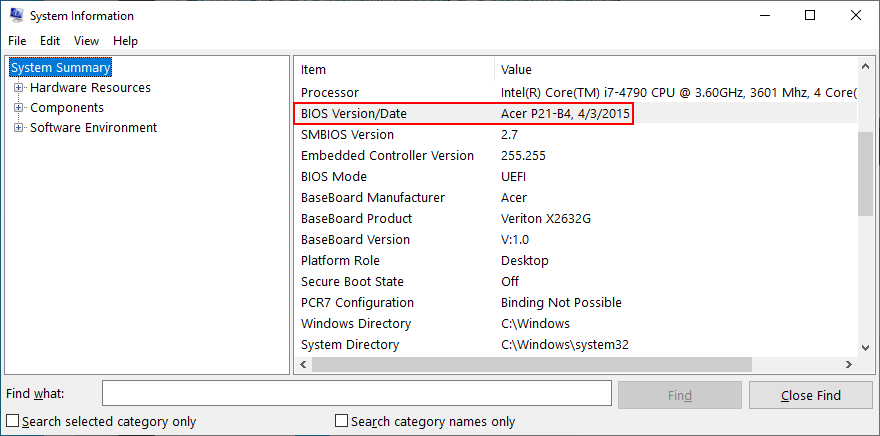
10. استخدم الأمر BCD
يمكن أن يساعد استخدام الأمر BCD (بيانات تكوين التمهيد) في إصلاح فشل الأجهزة والتخلص من رسالة الخطأ No boot device found . ولا تحتاج إلى تثبيت أي برنامج خاص حيث يمكنك استخدام بيئة سطر الأوامر.
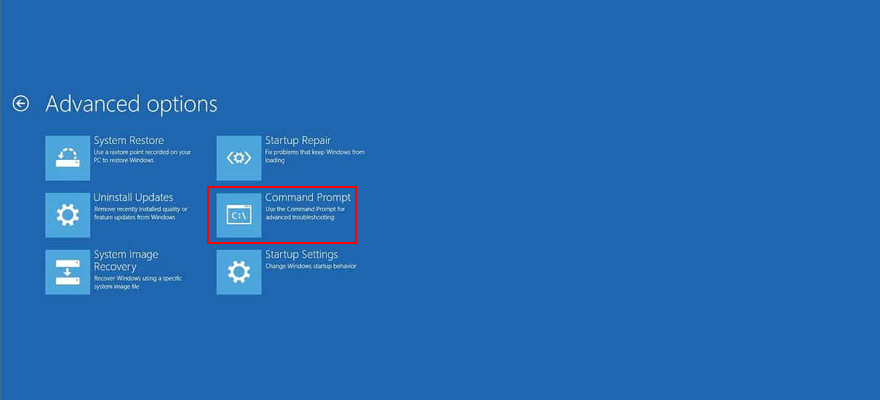
bcdedit / deletevalue {افتراضي} numproc
bcdedit / deletevalue {افتراضي} truncatemory
11. إصلاح BCD
BCD الفاسد هو مصدر مشاكل الكمبيوتر ، بما في ذلك جهاز التمهيد الذي يتعذر الوصول إليه ، والذي يمنع بدء تشغيل Windows 10. ولكن يمكنك إصلاح BCD المكسور بمساعدة محرك أقراص محمول قابل للتمهيد يحتوي على ملفات تثبيت Windows.
bootrec / repairbcd
bootrec / osscan
bootrec / إصلاح
12. إصلاح نظام التسجيل
إذا كان سجل Windows يحتوي على بيانات تالفة ، فقد يؤدي ذلك إلى حدوث مشكلات في الأجهزة ورسالة الخطأ No boot device found . ولكن يمكنك إصلاحه ببعض الأوامر ، دون الحاجة إلى تثبيت أي شيء آخر أو استخدام وسائط استرداد نظام التشغيل.
القرص المضغوط c: \ Windows \ System32 \ config
ren c: \ Windows \ System32 \ config \ DEFAULT DEFAULT.old
ren c: \ Windows \ System32 \ config \ SAM.old
ren c: \ Windows \ System32 \ config \ SECURITY SECURITY.old
ren c: \ Windows \ System32 \ config \ SOFTWARE SOFTWARE.old
ren c: \ Windows \ System32 \ config \ SYSTEM.old
نسخ c: \ Windows \ System32 \ config \ RegBack \ DEFAULT c: \ Windows \ System32 \ config \
نسخ c: \ Windows \ System32 \ config \ RegBack \ DEFAULT c: \ Windows \ System32 \ config \
نسخ c: \ Windows \ System32 \ config \ RegBack \ SAM c: \ Windows \ System32 \ config \
نسخ c: \ Windows \ System32 \ config \ RegBack \ SECURITY c: \ Windows \ System32 \ config \
نسخ c: \ Windows \ System32 \ config \ RegBack \ SYSTEM c: \ Windows \ System32 \ config \
نسخ c: \ Windows \ System32 \ config \ RegBack \ SOFTWARE c: \ Windows \ System32 \ config \
13. استخدام استعادة صورة النظام
يتيح لك Windows 10 إنشاء نسخة احتياطية كاملة لجهاز الكمبيوتر الخاص بك بفضل أداة بسيطة تسمى Windows Backup. يلجأ العديد من المستخدمين إليه بعد تثبيت نظام تشغيل جديد ، من أجل عمل نسخة احتياطية من الحالة النظيفة لنظام التشغيل الخاص بهم. إذا قمت بإنشاء مثل هذه النسخة الاحتياطية ، فيمكنك استعادتها باستخدام System Image Recovery ، من أجل التراجع عن جميع أحداث البرنامج التي ربما تسببت في الخطأ No boot device available .
كيفية استخدام استعادة صورة النظام:
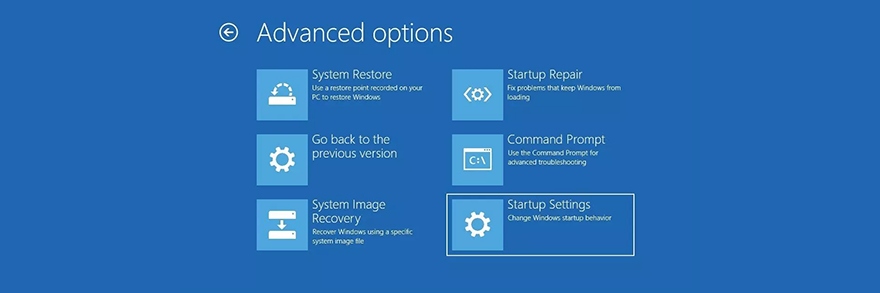
ومع ذلك ، إذا حاولت إنشاء نسخة احتياطية على جهاز كمبيوتر آخر ، فلن تتمكن من استعادتها على جهاز الكمبيوتر المعطل ، لذلك لا تضيع وقتك.
ملخص لم يتم العثور على إصلاحات لجهاز التمهيد
للتلخيص ، إذا لم تتمكن من بدء تشغيل Windows بسبب رسالة الخطأ No boot device available (لا يوجد جهاز تمهيد متوفر) ، فلا داعي للذعر لأن هناك العديد من الحلول التي يمكنك محاولة إصلاحها.
على سبيل المثال ، يجب عليك التحقق من كبلات محرك الأقراص الثابتة ، وتمكين Legacy BIOS Boot ، وتشغيل ePSA Diagnostic على DELL ، وإعادة تشغيل Windows في الوضع الآمن.
من المستحسن أيضًا التحقق من برامج التشغيل الخاصة بك ، واستعادة نظام Windows إلى نقطة فحص سابقة ، وإصلاح أي أخطاء في القرص والنظام ، وإعادة تعيين BIOS إلى وضع المصنع ، وكذلك تحديث BIOS إلى أحدث إصدار.
يمكنك أيضًا استخدام أمر BCD أو إصلاح BCD في حالة تلفه وإصلاح إدخالات تسجيل النظام الفاسدة. عندما يفشل كل شيء آخر ، فقد حان الوقت لإنشاء قرص وسائط استرداد نظام التشغيل لإعادة تشغيل Windows 10.
هل ساعدت هذه الحلول في إصلاح الخطأ لم يتم العثور على جهاز تمهيد ؟ ماذا افتقدنا؟ اسمحوا لنا أن نعرف في منطقة التعليق أدناه.
كيفية إيقاف تشغيل الكمبيوتر من هاتفك
يعمل تحديث ويندوز بشكل أساسي بالتزامن مع السجل وملفات DLL وOCX وAX المختلفة. في حال تلف هذه الملفات، ستظل معظم ميزات
تتزايد مجموعات حماية النظام الجديدة بسرعة كبيرة في الآونة الأخيرة، وكلها تقدم حلاً جديدًا للكشف عن الفيروسات/البريد العشوائي، وإذا كنت محظوظًا
تعرّف على كيفية تفعيل البلوتوث على نظامي التشغيل Windows 10/11. يجب تفعيل البلوتوث لتعمل أجهزتك بشكل صحيح. لا تقلق، الأمر سهل!
في السابق، قمنا بمراجعة NitroPDF، وهو قارئ PDF جيد يسمح أيضًا للمستخدم بتحويل المستندات إلى ملفات PDF مع خيارات مثل دمج وتقسيم ملف PDF
هل سبق لك أن استلمت مستندًا أو ملفًا نصيًا يحتوي على أحرف زائدة؟ هل يحتوي النص على الكثير من علامات النجمة والواصلات والمسافات الفارغة، وما إلى ذلك؟
لقد سألني الكثير من الأشخاص عن رمز Google المستطيل الصغير الموجود بجوار زر ابدأ في نظام التشغيل Windows 7 على شريط المهام الخاص بي، لذا قررت أخيرًا نشر هذا
يُعدّ uTorrent بلا شكّ أشهر برنامج لتنزيل التورنت على سطح المكتب. على الرغم من أنّه يعمل بسلاسة تامة معي على نظام Windows 7، إلا أن بعض الأشخاص يواجهون
يحتاج الجميع إلى أخذ فترات راحة متكررة أثناء العمل على الكمبيوتر، وعدم أخذ فترات راحة يزيد من احتمالية ظهور عينيك (حسنًا، ليس فجأة)
قد تجد العديد من التطبيقات التي قد تكون معتادًا عليها كمستخدم عادي. معظم الأدوات المجانية الشائعة تتطلب تثبيتًا مُرهقًا.







